HP w1907v wide: Настройка монитора
Настройка монитора: HP w1907v wide
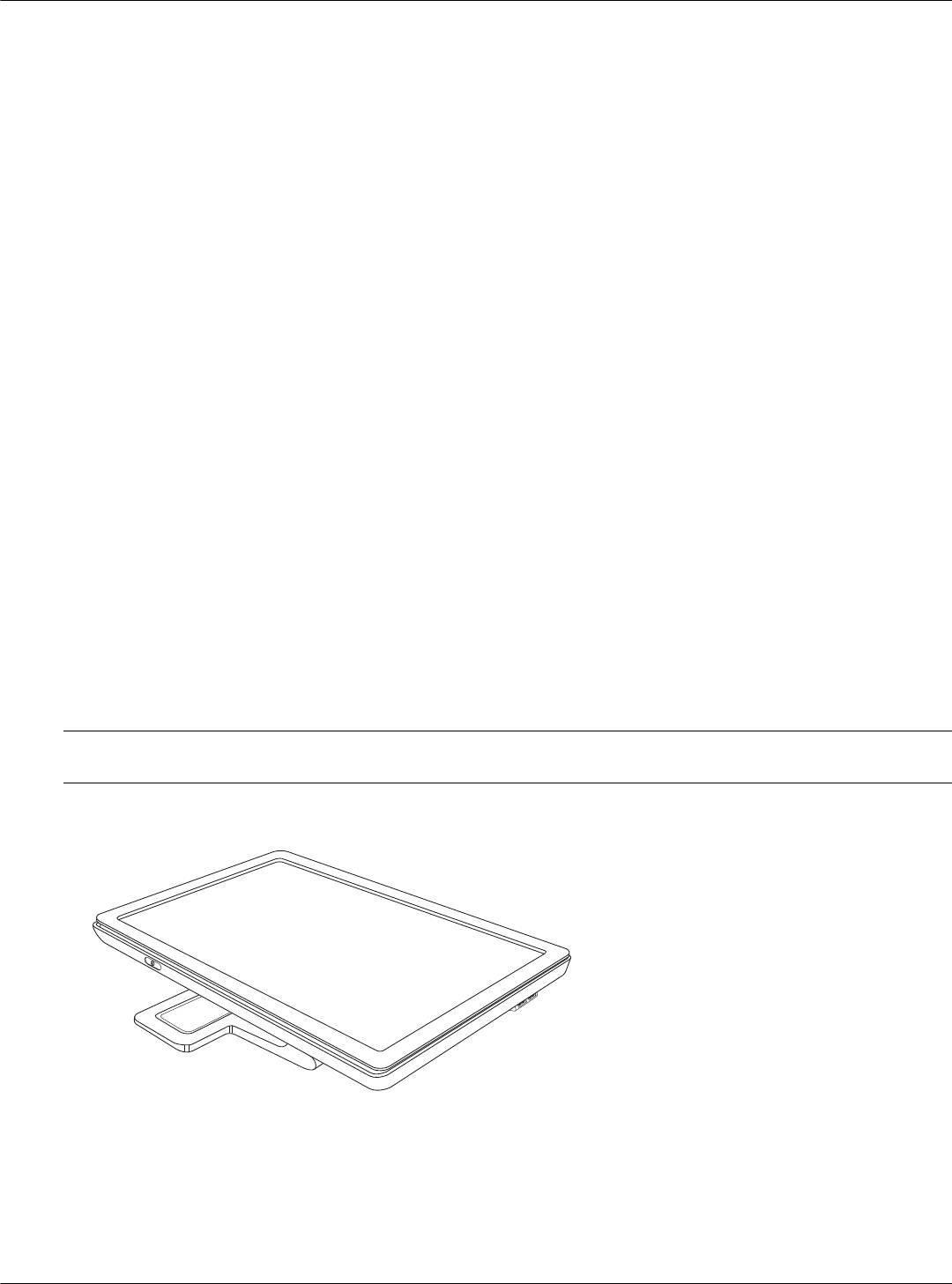
4
Настройка монитора
Распакуйте монитор
1. Распакуйте монитор. Убедитесь, что всё содержимое на месте. Сохраните упаковочную коробку.
2. Выключите компьютер и другие подключённые приборы.
3. Определите, буде т ли монитор прикреплён к письменному столу или к стене. См. «Установка монитора.»
4. Подготовьте ровную поверхность для сборки монитора. Потребуется плоская, мягк ая, защищённая
поверхность для расположения монитора экраном вниз при подготовке
его к установке.
5. При подготовке монитора к креплению на стене потребуется крестовая отвёртка. Для укрепления
некоторых кабелей может потребоваться прямая отвёртка.
Установка монитора
Монитор можно установить на письменном столе или стене. Расположите монитор в удобном, хорошо
проветриваемом месте вблизи компьютера.
Если монитор будет установлен на:
■ Письменном или простом столе, см. «Установка ЖК-монитора HP на письменном столе.»
■ Стене, манипуляторе с поворотным кронштейном или другом монтажном приспособлении,
см. «Крепление монитора на стене (монтажное крепление не поставляется
).»
После установки подключите монитор с помощью кабелей.
Установка ЖК-монитора HP на письменном столе
Придерживайтесь инструкций по эксплуатации Вашего типа монитора.
Распаковка двухшарнирного монитора
ПРЕДУПРЕЖДЕНИЕ: Не кладите двухшарнирный монитор лицом вниз при извлечении его из коробки. Шарнир
Å
может выскочить и вызвать серьёзное повреждение.
1. Установите монитор экраном вверх на плоской поверхности.
Руководство пользователя 4–1
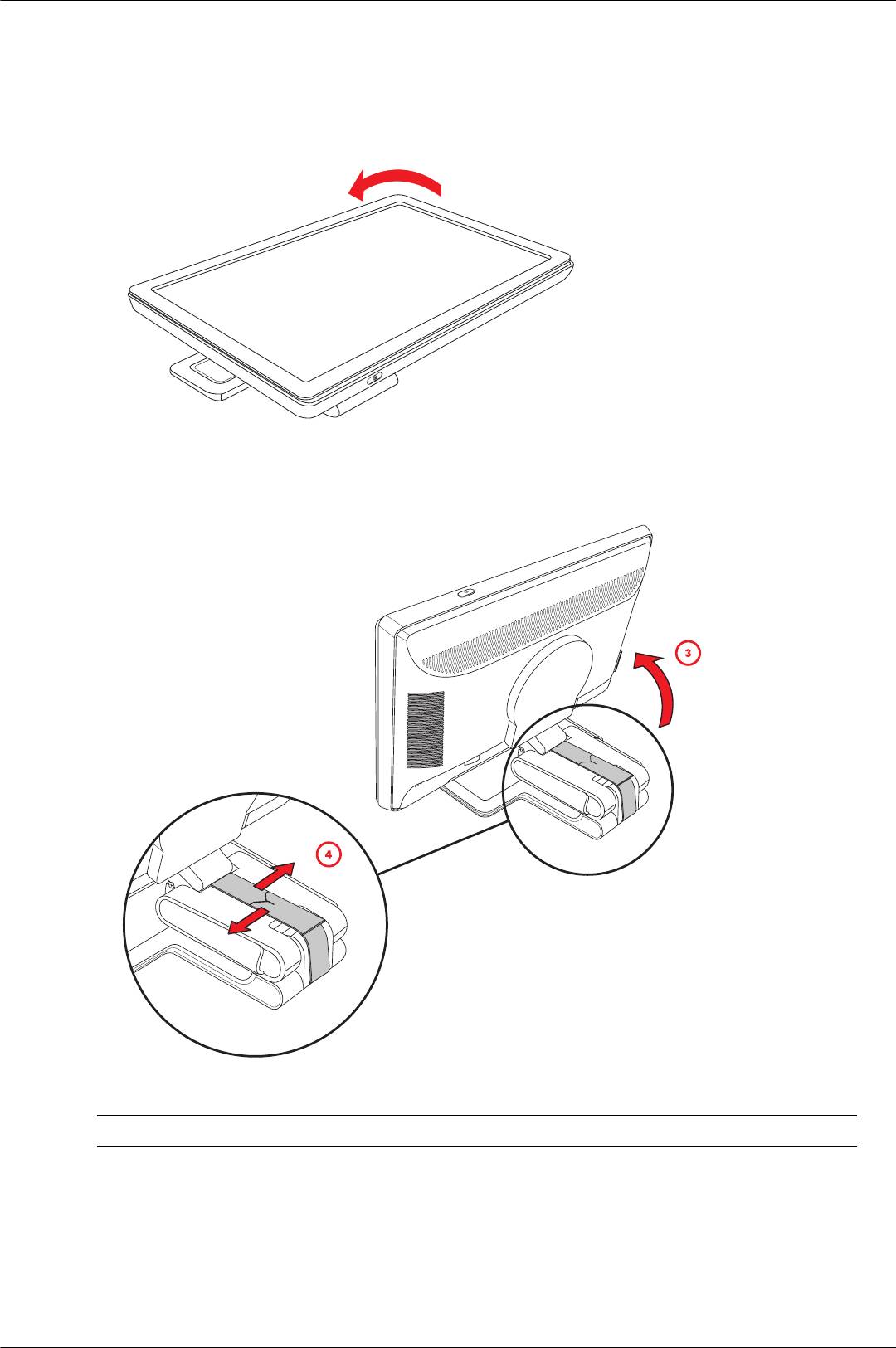
Настройка монитора
2. Поверните экран в горизонтальное положение.
3. Удерживая монитор за стойку, поднимите панель за её верхнюю часть, не дотрагиваясь при
этом до экрана и не оказывая на него давления 3.
4. Удалите упаковочную ленту (не перерезать ) 4.
Спрячьте упаковочную ленту на случай транспортировки монитора.
✎
5. Поднимите и опустите стойку для надлежащего просмотра.
4–2 Руководство пользователя
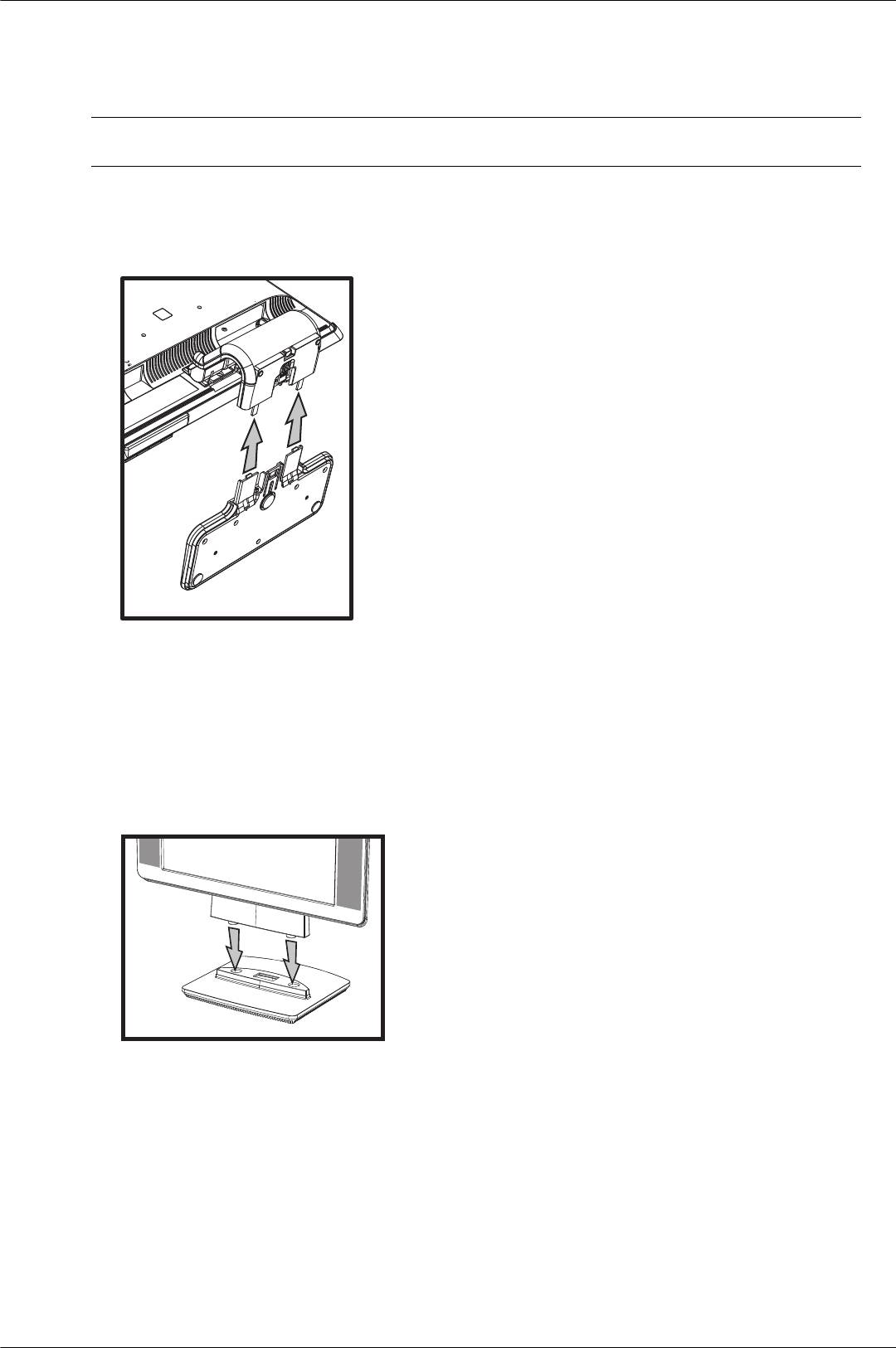
Настройка монитора
Сборка шарнирной стойки
ПРЕДОСТЕРЕЖЕНИЕ: Экран является хрупким. Не допускайте нажатия на ЖК-экран; это действие
Ä
может вызвать повреждение.
1. Пол ожите монитор на плоскую, мягкую, защищённую поверхность.
2. Выровняйте ворот со стойкой монитора.
3. Выдвигайте стойку, пока она не встанет на место. Убедитесь, что стойка прочно установлена.
Присоединение шарнирной стойки
4. Поднимите монитор в вертикальное положение и поместите на ровную устойчивую
поверхность.
Сборка стойки-основания
1. Пол ожите монитор на плоскую, устойчивую поверхность.
2. Поднимите монитор и выровняйте опору со стойкой.
3. Опускайте монитор, пока стойка не встанет на мест о. Убедитесь, что ст ойка про чно установлена.
Присоединение стойки-основания
Руководство пользователя 4–3
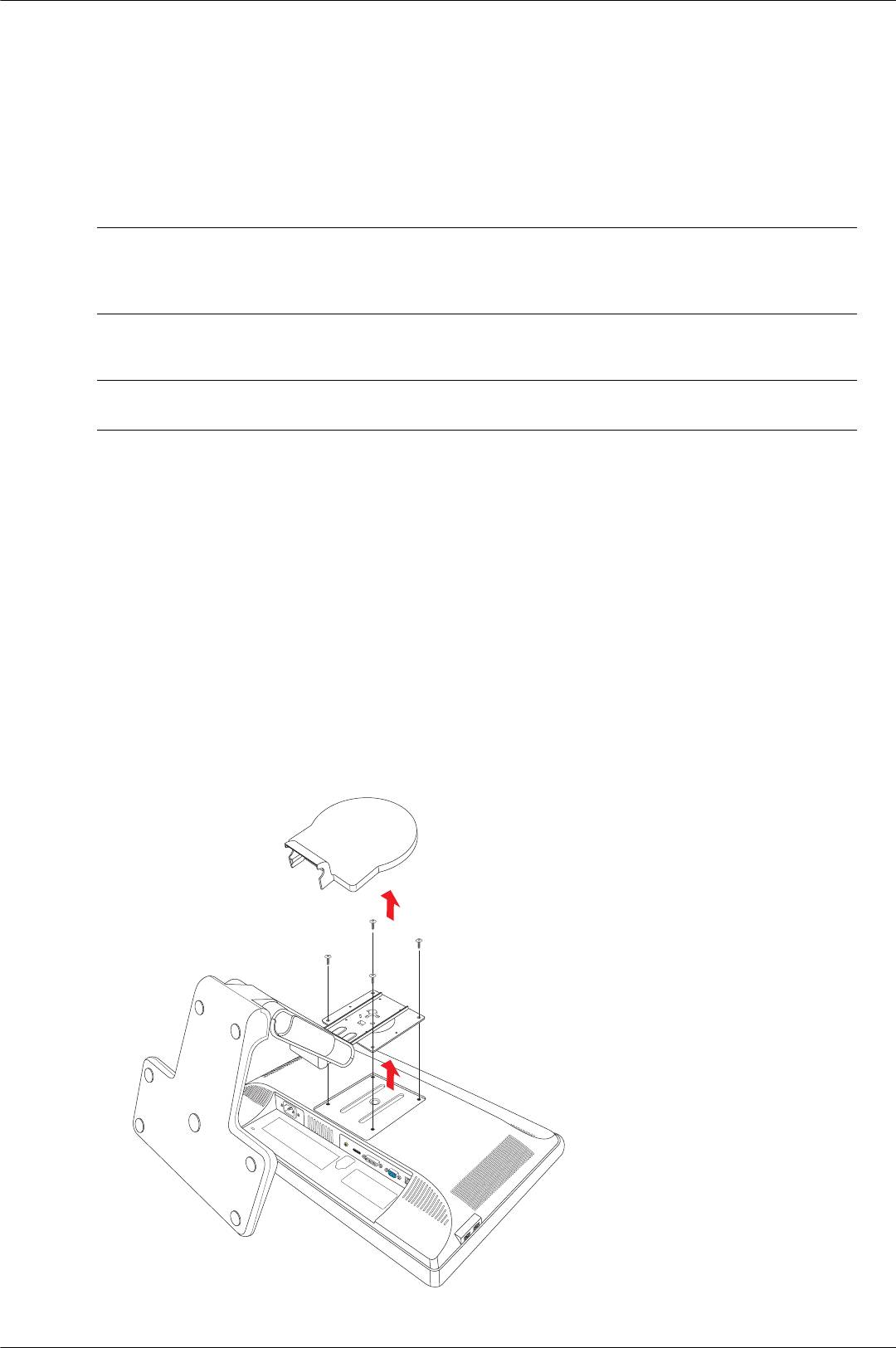
Настройка монитора
Крепление монитора на стене (монтажное крепление не поставляется)
Перед установкой монитора на стене, манипуляторе с поворотным кронштейном или другом
креплении необходимо убрать стойку и опору монитора. Потребуется крестовая отвёртка.
Перед началом процедуры прочтите следующие предупреждения и предостережения.
ПРЕДУПРЕЖДЕНИЕ: Чтобы снизить риск получения травм или повреждения оборудования, перед
Å
установкой монитора убедитесь, что крепежный кроншт ейн надежно прикреплен к стене. Ознакомьтесь
с инструкциями, поставляемыми вместе с кронштейном для крепления к стене, и убедитесь, что
кронштейн может выдержать монитор.
Подготовка двухшарнирного монитора для крепления на стене
ПРЕДУПРЕЖДЕНИЕ: Не кладите двухшарнирный монитор экраном вниз, не сняв упаковочную ленту.
Å
Шарнир может выскочить и вызвать серьёзное повреждение.
1. Отсоедините кабели питания и другие кабели от монитора.
2. Положите монитор на плоскую, мягкую поверхность. Это выпрямит шарнирное крепление,
обеспечивая наклон монитора назад в горизонтальное положение.
3. Кончиками пальцев снимите крышку VESA с задней панели монитора.
4. Выкрутите все четыре винта из панели VESA.
5. Сохраните удалённые детали (винты, крышк а шарнира, опора и стойка)
для будущего
использования.
6. Чтобы обеспечить надежное крепление монитора, следуйте инструкциям, прилагаемым к
крепежному кронштейну.
Четыре резьбовых крепежных отверстия на задней панели соответствуют стандартам VESA
для крепления плоских мониторов. 15-ти дюймовый монитор vp15 использует стандартный
промежуток 75 мм, а другие модели используют стандартный промежуток в 100 мм.
Используйте четыре отверстия для прикреп ления манипулятора с поворотным
кронштейном
или другого крепления.
4–4 Руководство пользователя
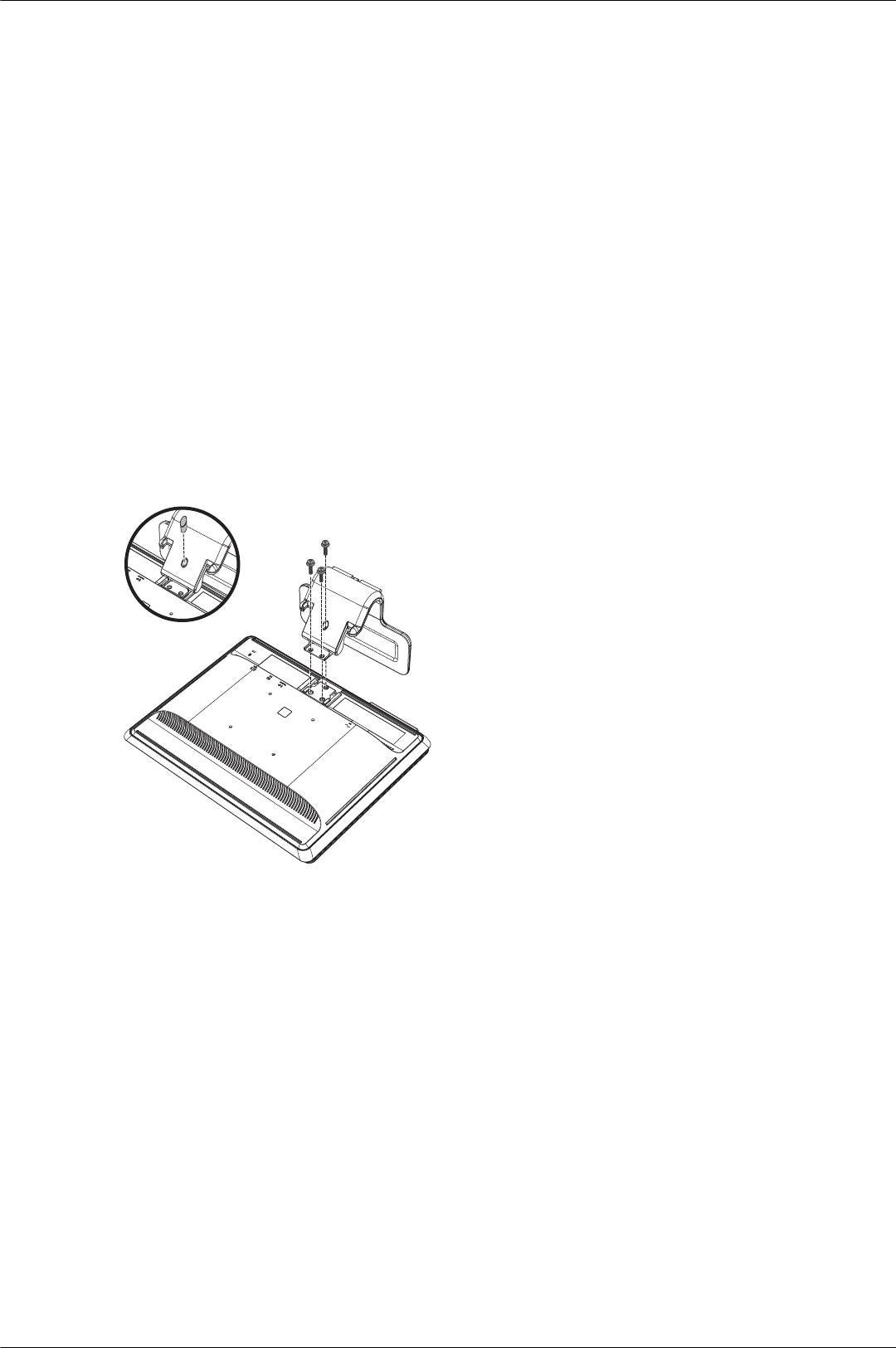
Настройка монитора
Подготовка шарнирной стойки для крепления на стене
1. Отсоедините кабели питания и другие кабели от монитора.
2. Удалите стойку монитора. Обратитесь к «Демонтаж стойки монитора» в предыдущей главе.
Держите монитор экраном вниз на плоской, мягкой поверхност и.
3. После удаления стойки, удалите резиновую пробку на вороте монитора. Под резиновой
пробкой будет виден винт, а кроме того два дополнительных винта имеются на
панели.
4. Удалите все три винта.
5. Снимите ворот монитора.
6. Сохраните удалённые детали (резиновая пробка, винты, ворот и стойка) для
будущего использования.
7. Чтобы обеспечить надежное крепление монитора, следуйте инструкциям, прилагаемым к
крепежному кронштейну.
Четыре резьбовы х крепежных отверстия на задней панели соответствуют стандартам VESA
для крепления плоских мониторов. Монитор vp15 использует стандартный промежуток 75 мм,
а
другие модели используют стандартный промежуток в 100 мм.
Используйте четыре отверстия для прикрепления манипулятора с поворотным кронштейном
или другого крепления.
Подготовка стойки-основания для крепления на стене
1. Отсоедините кабели питания и другие кабели от монитора.
2. Пол ожив монитор экраном вниз на мягкую, ровную поверхность, снимите с него стойку.
Обратитесь к «Демонтаж стойки монитора» в предыдущей главе.
3. Удалите крышку шарнира и отложите ее в сторону. Бу дут видны три винта и шарнир.
4. Удерживая опору таким образом, чтобы она не
упала, удалите один винт вблизи шарнира,
а затем удалите два других винта. Если необходимо, двиньте опору так, чтобы можно было
достать все три винта.
5. Выдвиньте опору от панели монитора.
6. Сохраните удалённые детали (винты , крышка шарнира, опора и стойка) для будущего
использования.
Руководство пользователя 4–5
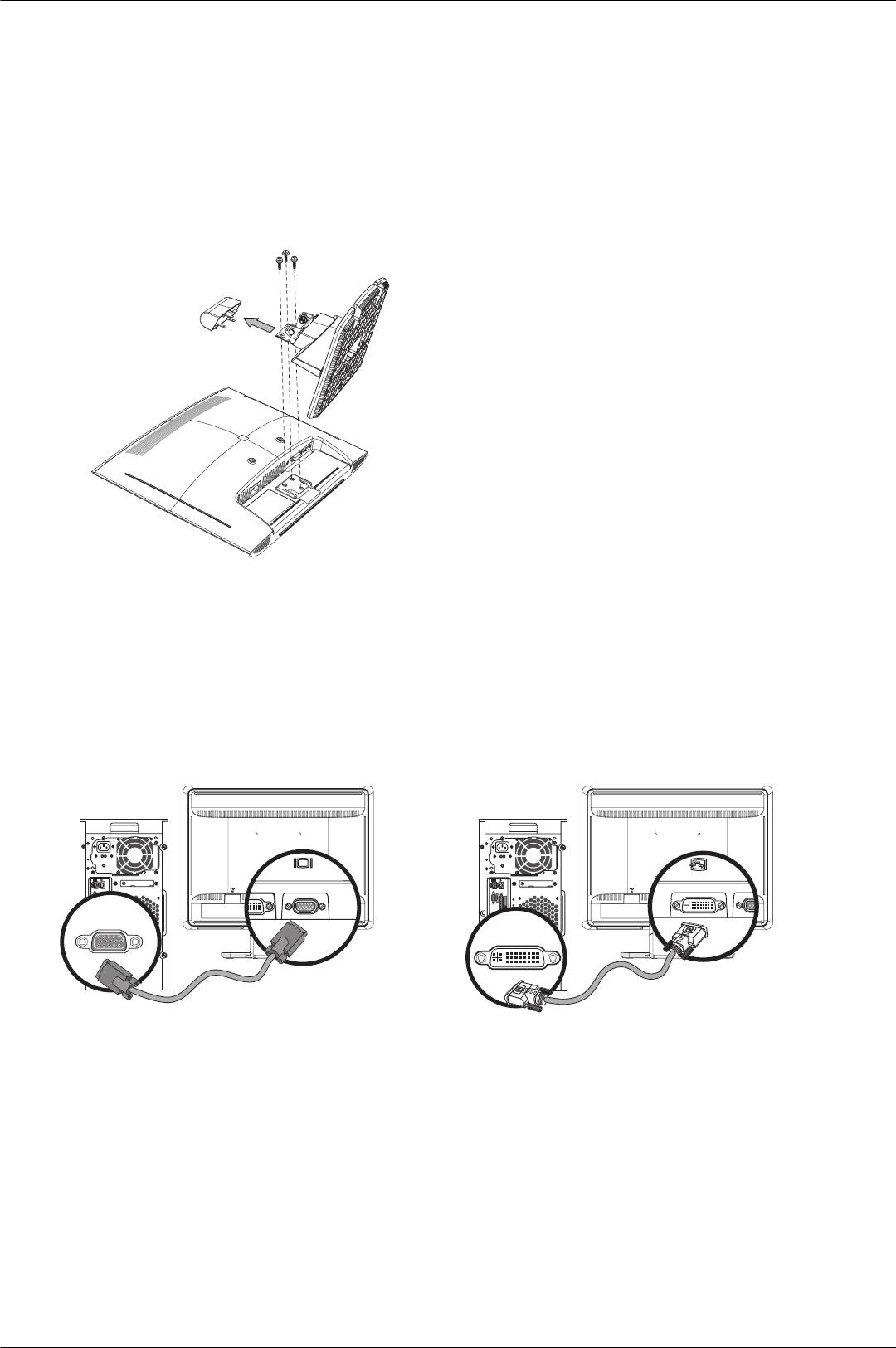
Настройка монитора
7. Чтобы обеспечить надежное крепление монитора, следуйте инструкциям, прилагаемым к крепежному
кронштейну.
Четыре резьбовых крепежных отверстия на задней панели соответствуют стандартам VESA для
крепления плоских мониторов. Монитор vp15 использует стандартный промежуток 75 мм, а другие
модели используют стандартный промежуток в 100 мм.
Используйте четыре отверстия для прикреп ления манипулятора с поворотным кронштейном или
другого крепления.
Переустановка опоры для письменного стола и стойки монитора
1. Удалите крепление.
2. Следуйте предыдущим инструкциям в обратном порядке.
Подключения кабеля VGA (аналоговый) и/или DVI-D (цифровой)
Используйте кабель VGA или DVI-D (поставляется только с отдельными моделями). Для пользования DVI,
необходимо иметь совместимую с DVI графичес кую карту. Разъёмы находятся на задней панели монитора.
Убедитесь, что компьютер и монитор выключены и отсоединены.
VGA
DVI
VGA DVI
Подключение кабеля VGA или DVI-D—расположение разъёмов зависит от модели.
Подключение кабеля VGA
Подключите один конец видеок абеля VGA к задней панели монитора, а другой конец к видеоразъёму VGA
на компьютере.
Подключение кабеля DVI-D
Подключите один конец видеок абеля DVI-D к задней панели монитора, а другой конец к видеоразъёму
DVI-D на компьютере. Для использования этого кабеля в компьютере должна быть установлена
DVI-совместимая графическая карта. Разъем и кабель DVI-D для монитора входит в комплект только
отдельных моделей.
4–6 Руководство пользователя
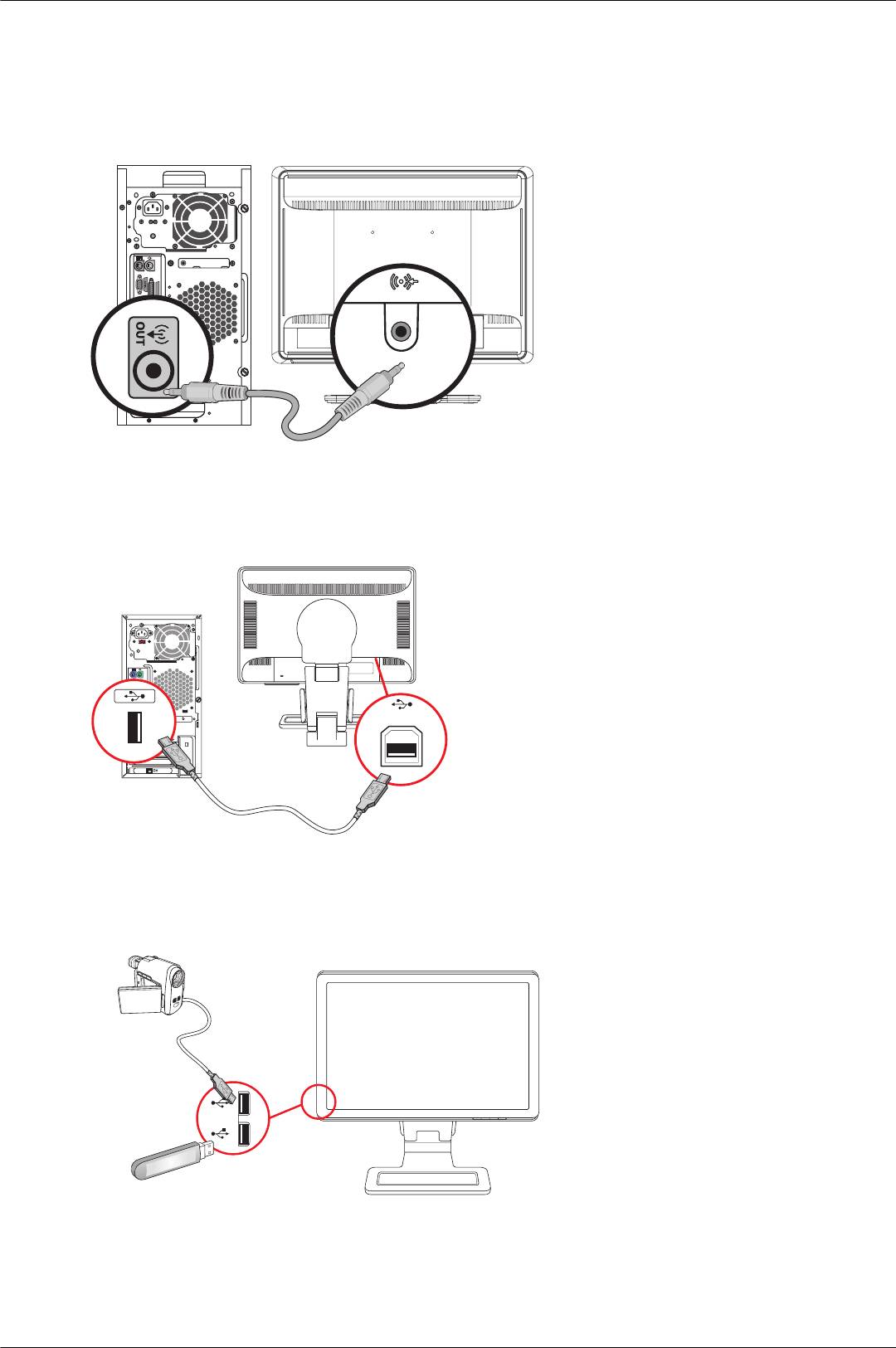
Настройка монитора
Подключение аудиокабеля
Подключите встроенные динамики монитора к компьютеру, используя аудиокабель, как показано
на следующей иллюстрации.
Audio In
Подключение аудиокабеля—расположение разъёма зависит от модели.
Подключение кабеля USB
Подключите кабель USB компьютера к разъёму USB монитора. Это активирует два USB 2.0 порта
на стороне монитора.
nituo
d
ua
igi
t
a
l
oid
1
93
4
E
T
TE
H
RE
N
USB In
side rear c/sub
mic out in
TUODIV-S
OCT
R
OP
M
Подключение устройств USB к монитору
Вы можете подключить к своему монитору 2 устройства USB, например флэш-накопитель USB или
цифровую видеокамеру. Это станет возможно только после того, как вы подключили кабель USB
компьютера к монитору.
Руководство пользователя 4–7
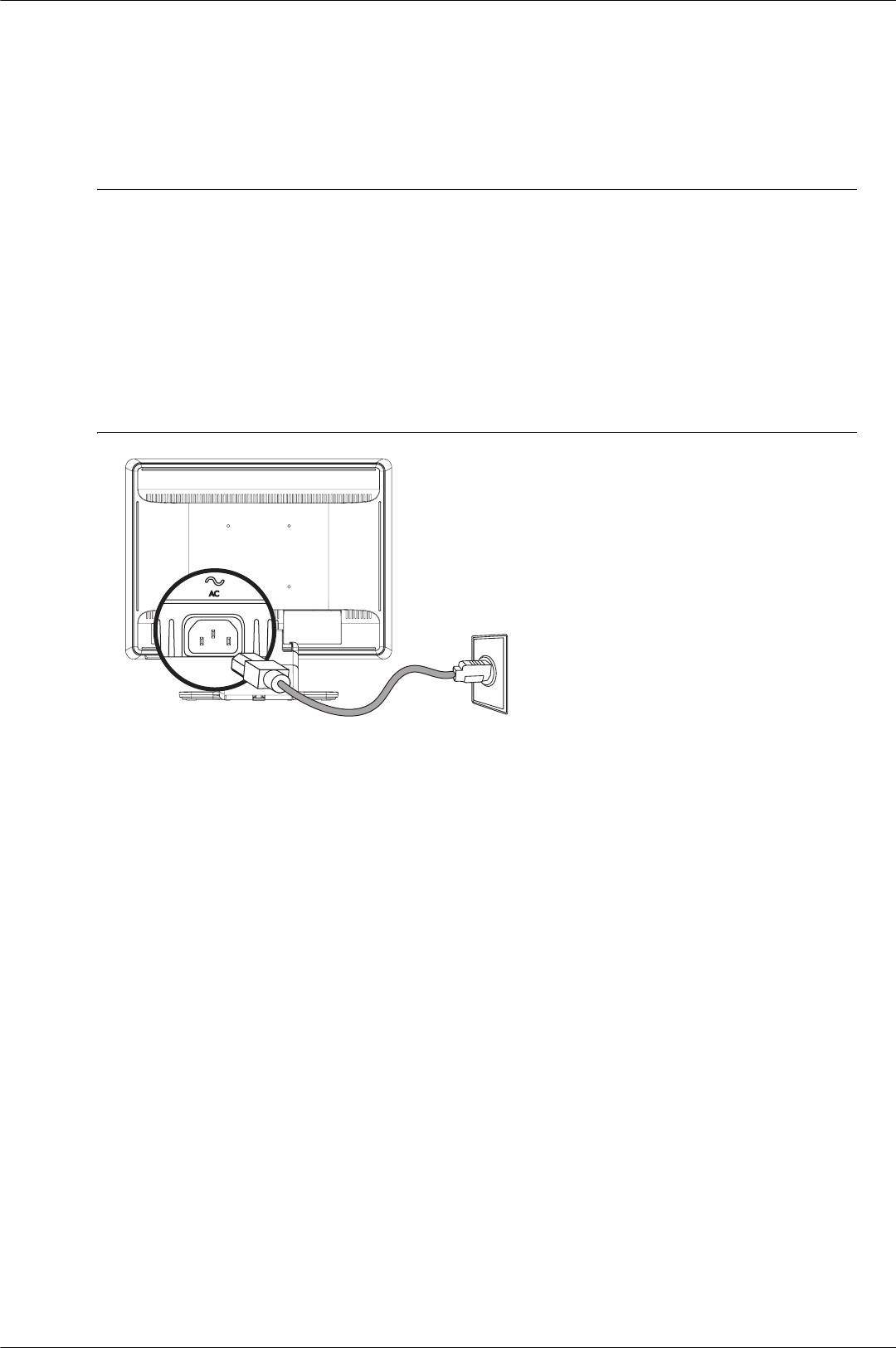
Настройка монитора
Подключение кабеля питания
1. Прочтите представленное ниже предупреждение.
ПРЕДУПРЕЖДЕНИЕ: Для предотвращения элек трошока или повреждения оборудования, следуйте
Å
приведенным ниже инструкциям:
■ Не демонтируйте контакт заземления шнура питания. Этот контакт является средством
обеспечения безопасности. Подключайте шнур пит ания к заземлённой электророзетке.
■ Убедитесь что электророзетка, в которую вы подключаете шнур питания, доступна оператору и
находится на мак симально близком расстоянии от оборудования. Шнур питания должен быть
проложен таким образом, чтобы на него не наступали, не прижимали и не ставили на него
какие-либо предметы.
■ Не ставьте какие-либо предметы на шнур питания и кабели. Разместите кабели таким образом,
чтобы никто не мог на них наступить или споткнуться о них. Не допускайте на тягивания шнура или
кабеля.
Для получения дополнительной информации см. «Требования к комплекту шнура питания» в Приложении В.
Подключение кабеля питания
2. Подключите один конец кабеля пи тания к монитору, а другой – к заземлённой электророзетке.
4–8 Руководство пользователя
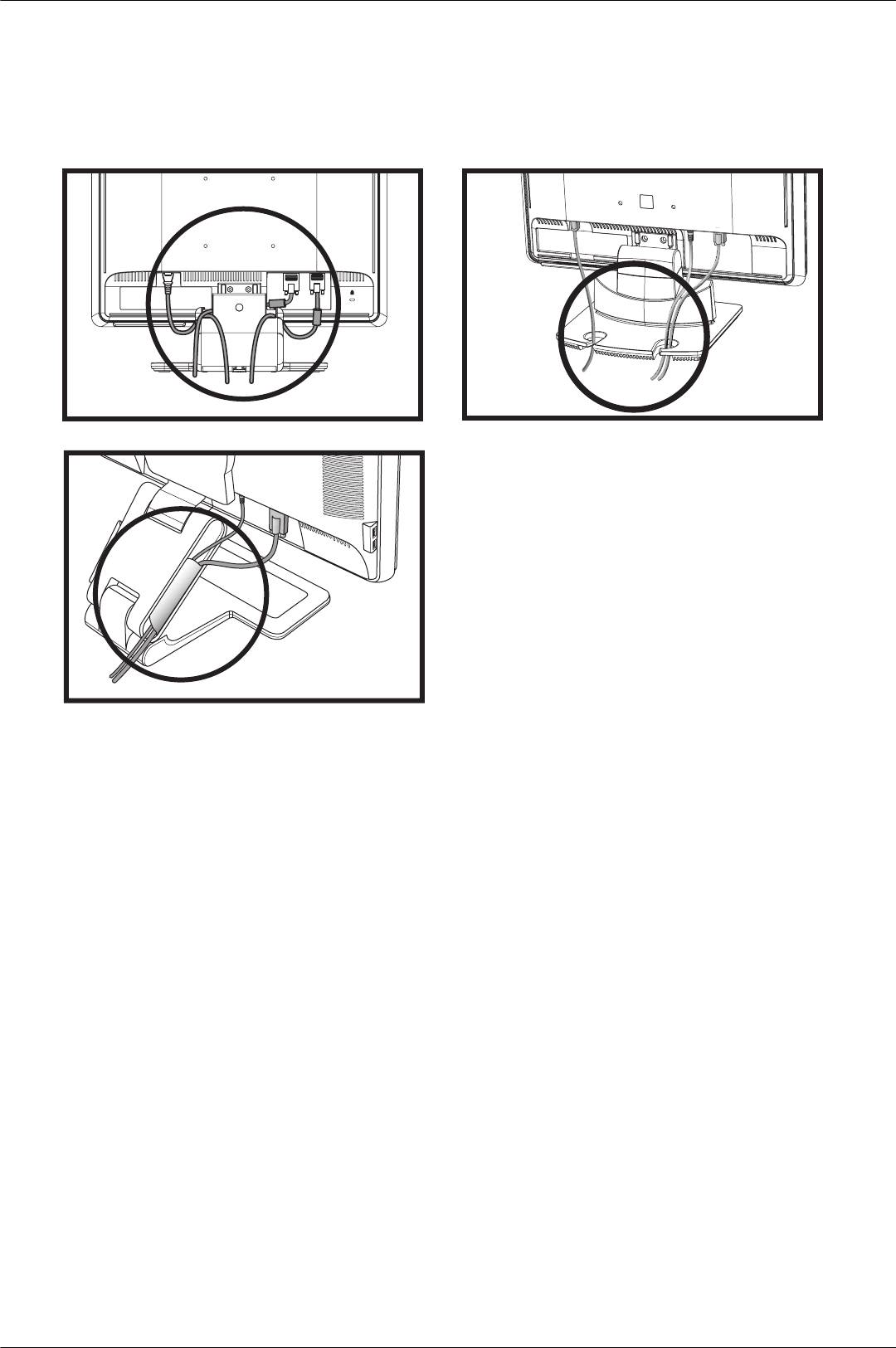
Настройка монитора
Прокладка кабелей
ЖК-мониторы HP имеют либо два крючка, либо два желоба по обеим сторонам для прок ладки кабелей.
Кабели можно без труда закрепить, и они не видны при просмотре спереди.
Руководство пользователя 4–9
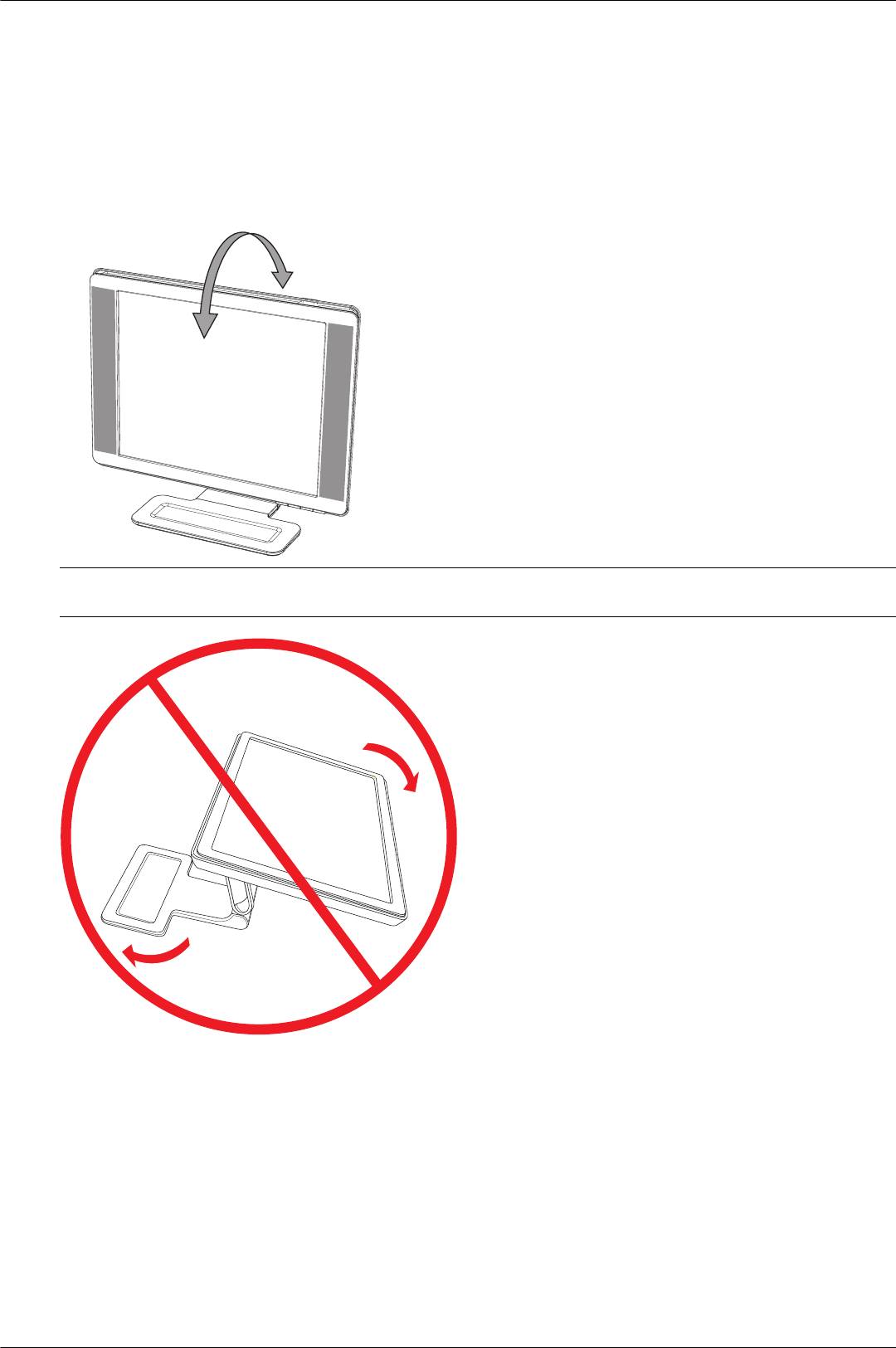
Настройка монитора
Регулировка наклона
Для оптимального просмотра, отрегулируйте наклон экрана по вашему вкусу следующим образом:
1. Встаньте перед экраном монитора и держите стойку так, чтобы не опрокинуть монитор при изменении
наклона.
2. Регулируйте угол наклона, перемещая верх монитора к себе или от себя, не прикасаясь к экрану.
ПРЕДОСТЕРЕЖЕНИЕ: Двухшарнирный монит ор может упасть, если шарнир слишком распрямлён и экран
Ä
монитора наклонён далеко назад.
4–10 Руководство пользовате ля
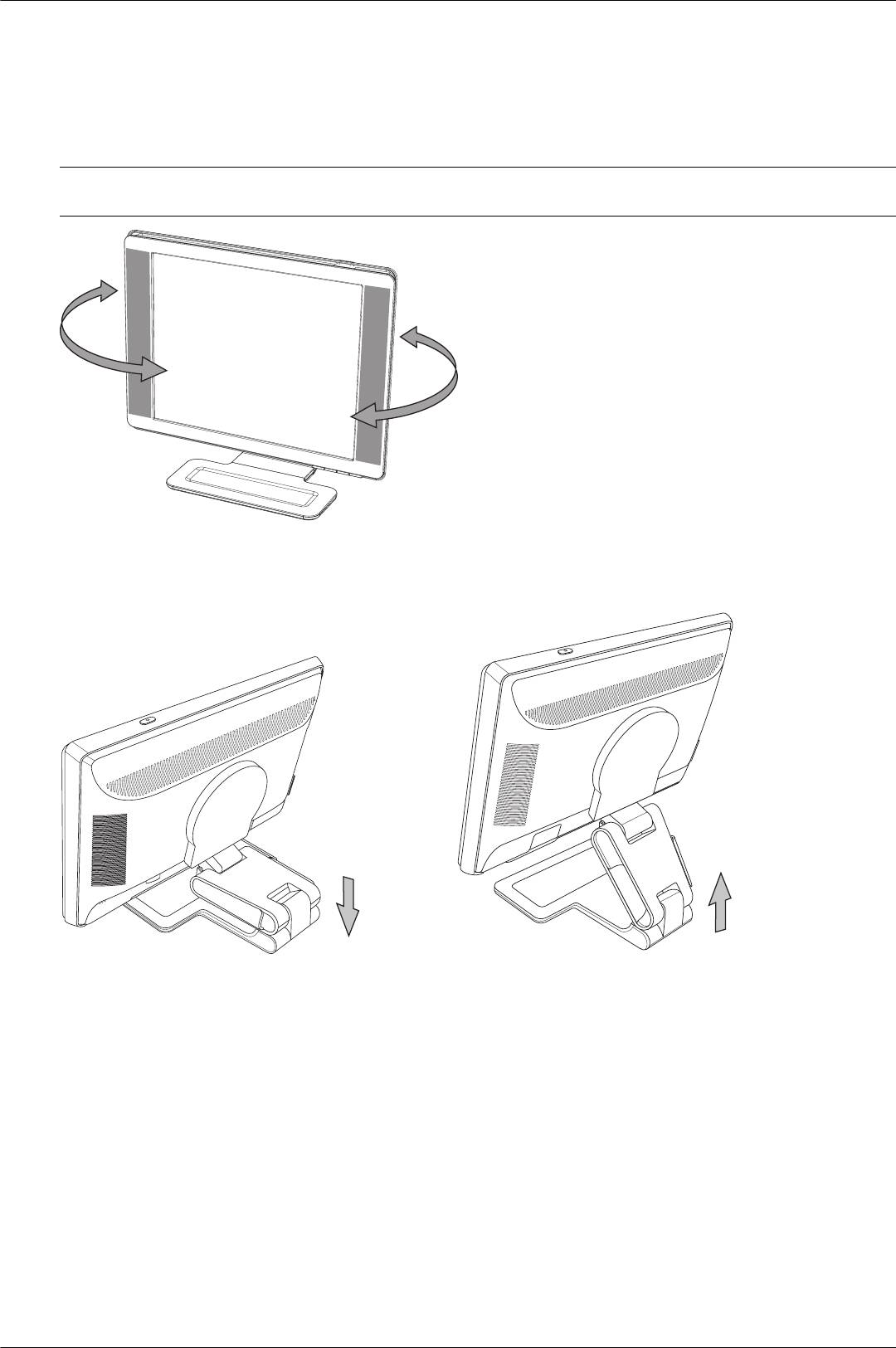
Настройка монитора
Регулировка поворотного соединения (только в отдельных моделях)
ЖК-мониторы HP позволяют легко устанавливать удобное положение экрана с помощью поворотного
соединения (только для отдельных моделей).
ПРЕДОСТЕРЕЖЕНИЕ: Для предотвращения поломки или другого повреждения не нажимайте ЖК-экран при
Ä
повороте или изменении угла накл она.
Регулировка высоты (то лько для отдельных моделяей)
Высоту двухшарнирных мониторов можно легко регулировать, распрямляя или сгибая шарнир.
Руководство пользователя 4–11
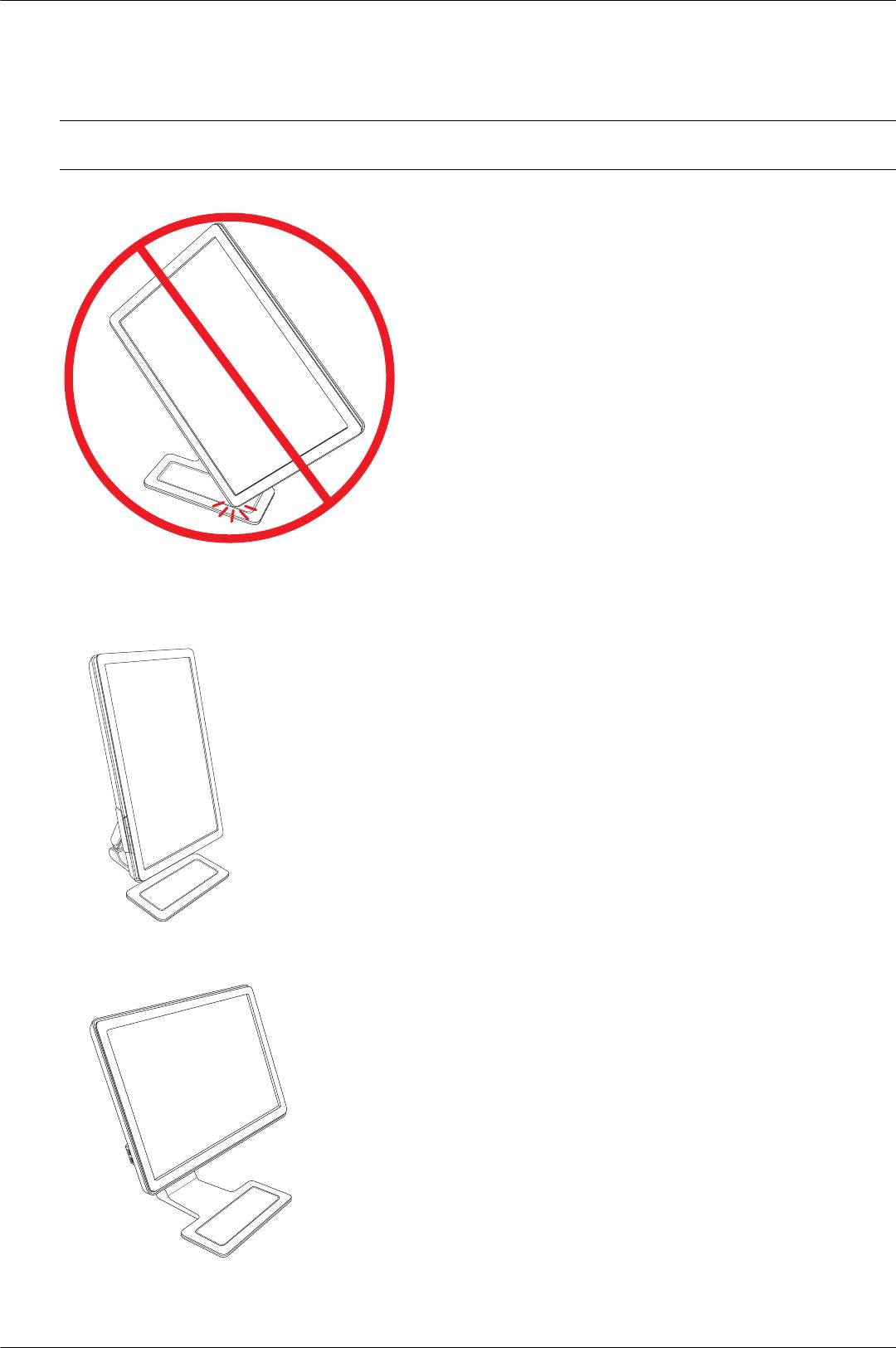
Настройка монитора
Регулировка угла наклона монитора (только в отдельных моделях)
ПРЕДОСТЕРЕЖЕНИЕ: Двухшарнирный монитор может поцарапать поверхность стойки, если он недостаточно
Ä
наклонен назад во время изменения ориентации с книжной на альбомную или наоборот.
1. Наклоните монитор назад на 10-30 градусов.
2. При альбомной ориентации монитора поверните его по часовой стрелке в положение с книжной
ориентацией.
3. При книжной ориентации монитора поверните его против часовой стрелки в положение с альбомной
ориентацией.
4–12 Руководство пользовате ля
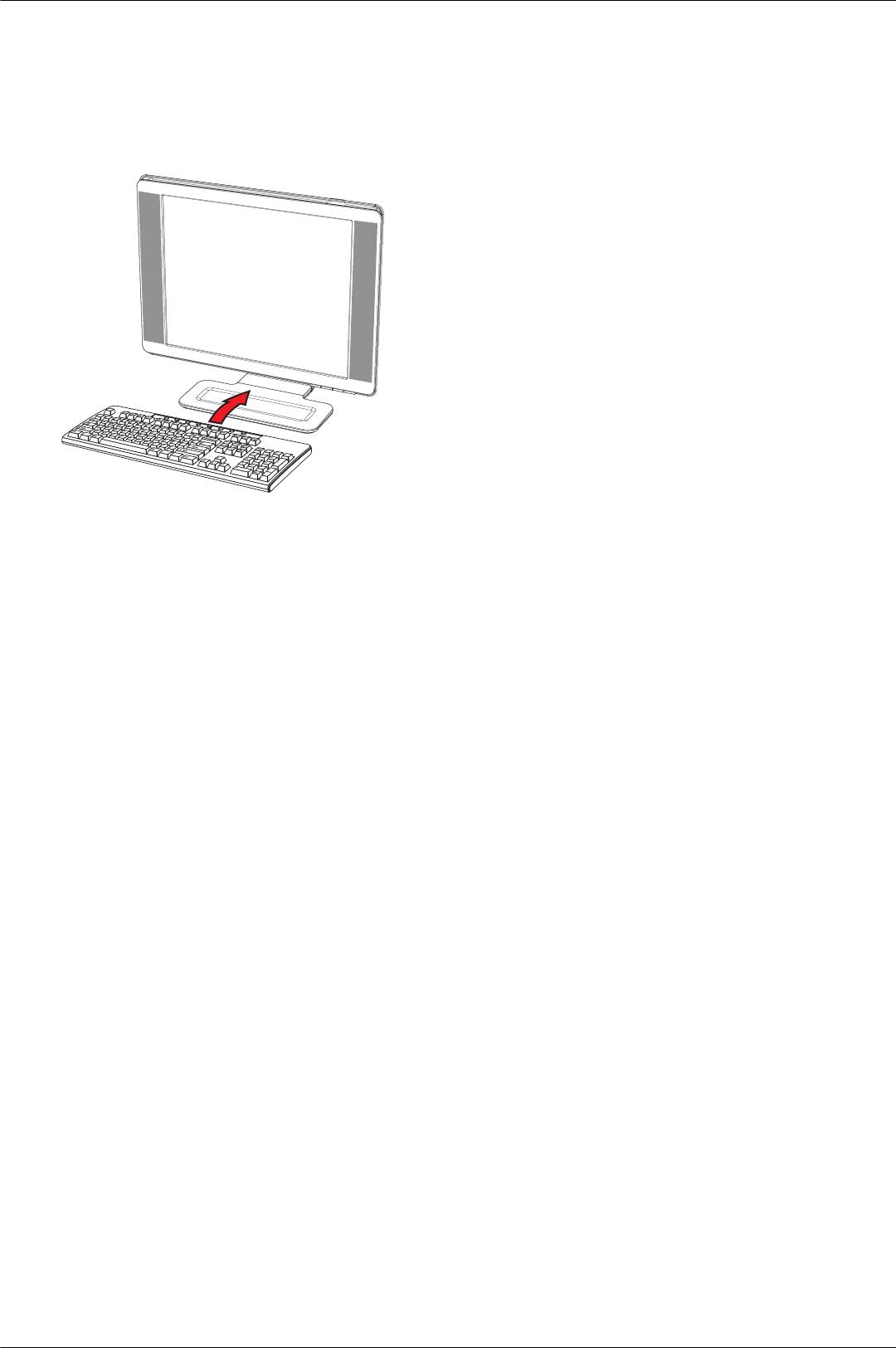
Настройка монитора
Закрепление клавиатуры
Если нужно больше места на письменном столе, отдельные клавиатуры НР можно поставить под монитор
(только для выбранных моделей), если они не используются.
Руководство пользователя 4–13
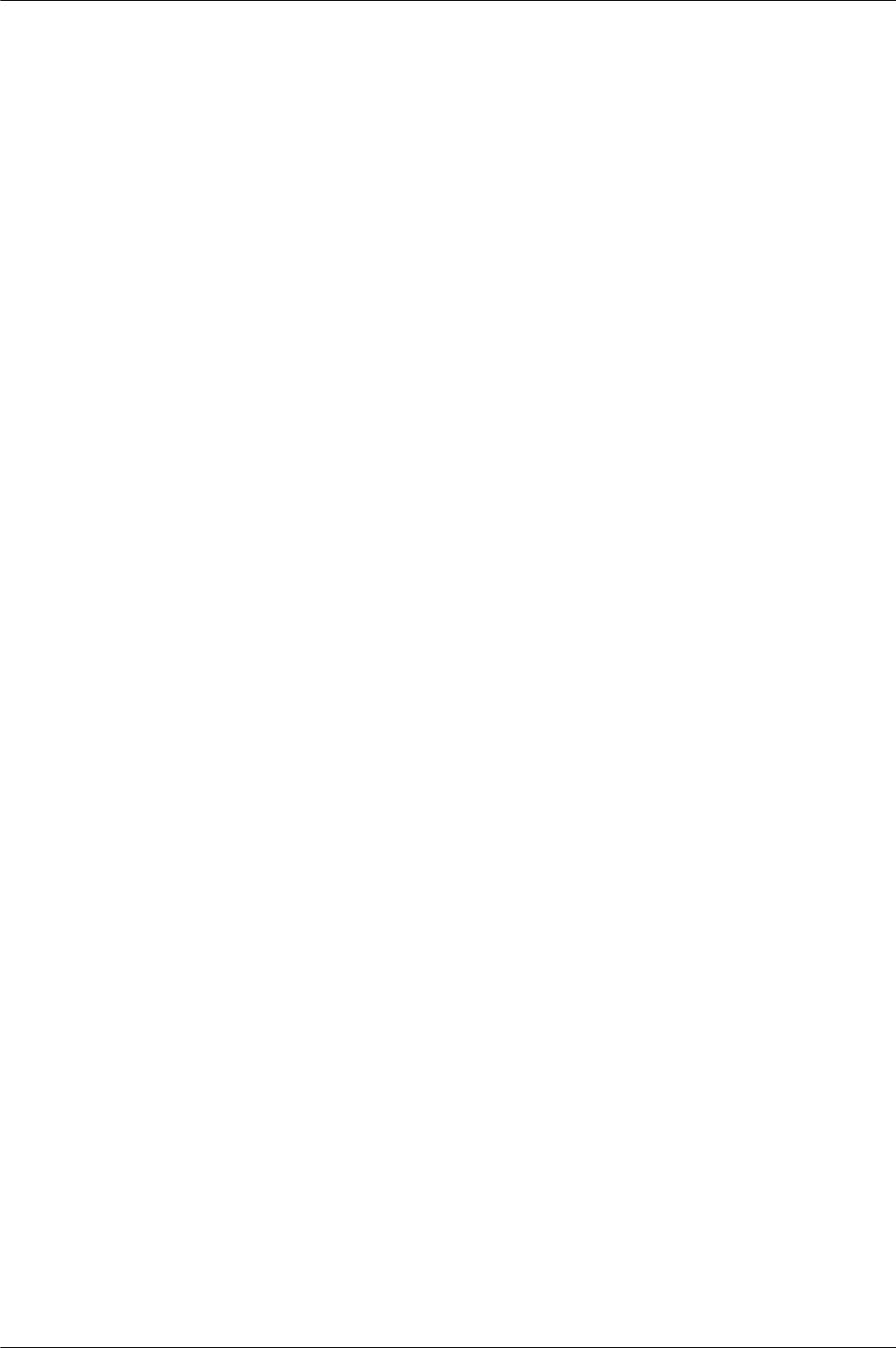
Настройка монитора
4–14 Руководство пользовате ля






